Opera is een van de weinige browsers met een ingebouwde VPN. U kunt dus verbinding maken met het VPN-netwerk van Opera zonder dat u extra VPN-clientsoftware nodig hebt.
De VPN van Opera werkt echter niet altijd. Voor sommige gebruikers maakt het niet altijd verbinding en in de vervolgkeuzelijst van het Virtual Private Network van de browser staat: VPN is tijdelijk niet beschikbaar.
Dit is hoe u VPN in uw browser kunt repareren.
Wat kan ik doen als VPN niet werkt op Opera??
- Schakel VPN uit / aan
- Werk Opera Browser bij
- Wis de cache van Opera
- Schakel Opera-extensies uit
- Schakel uw antivirussoftware uit
- Voeg Opera toe aan de uitzonderingenlijsten van antivirusprogramma's
- Schakel de Windows Firewall uit
- Schakel Opera over naar een optimale locatie
Hoe kan ik VPN-problemen op Opera oplossen??
1. Schakel VPN uit / aan
Sommige Opera-gebruikers hebben verklaard dat ze de VPN van de browser laten werken door deze uit en weer in te schakelen.
U kunt dat doen door op de VPN-knop te klikken die wordt weergegeven in de momentopname direct hieronder. Schakel vervolgens de VPN uit en weer in.
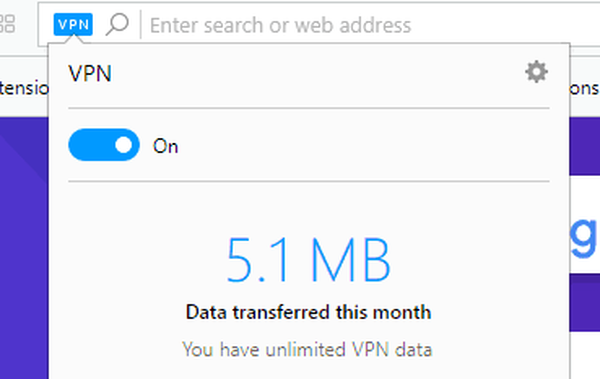
Als u zich geen zorgen meer wilt maken over de VPN, kunt u altijd de VPN van Opera verlaten en gewoon kiezen voor een complete VPN-service van derden..
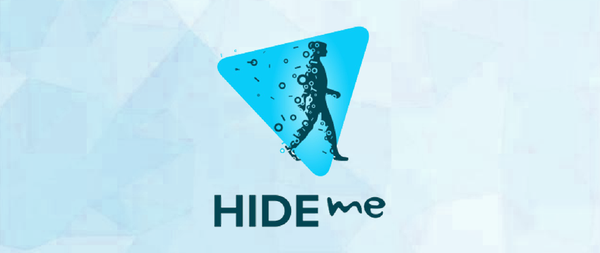
Een dienst die we van harte aanbevelen is hide.me VPN, een van 's werelds toonaangevende VPN-services.
Niet alleen worden uw browsegegevens op internet beveiligd, maar u krijgt ook toegang tot inhoud die anders niet toegankelijk zou zijn vanuit uw land.
Een belangrijk ding om te vermelden is dat hide.me VPN, heeft in tegenstelling tot andere VPN's geen invloed op uw internetsnelheid of bandbreedte.
Bovendien bevelen de eenvoud en efficiëntie het zelfs aan voor nieuwe gebruikers.
Bovendien is de interface erg eenvoudig, en een eenvoudig abonnement biedt dekking voor maximaal 10 verschillende apparaten.
Dus waar wacht je op? Laat uw privacyproblemen achter u en maak u geen zorgen meer over uw online voetafdruk. hide.me VPN kan u daarbij helpen en meer.
⇒ Controleer nu hide.me VPN
2. Werk Opera Browser bij
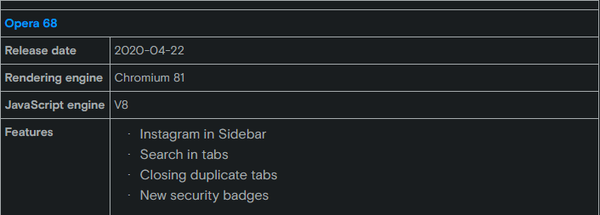
Zoals talloze lezers hebben gemeld, is een van de beste en snelste oplossingen het updaten van uw browser. Als u dit doet, zorgt u ervoor dat het met minder hik werkt.
Als zodanig is het misschien ook de moeite waard om te controleren op Opera-updates. Om dat te doen, klikt u op het Menu en selecteer Over Opera om het onderstaande tabblad te openen.
De Opera-browser controleert dan automatisch op beschikbare updates en downloadt deze. Druk daarna op Herstart nu knop om de browser opnieuw te starten.
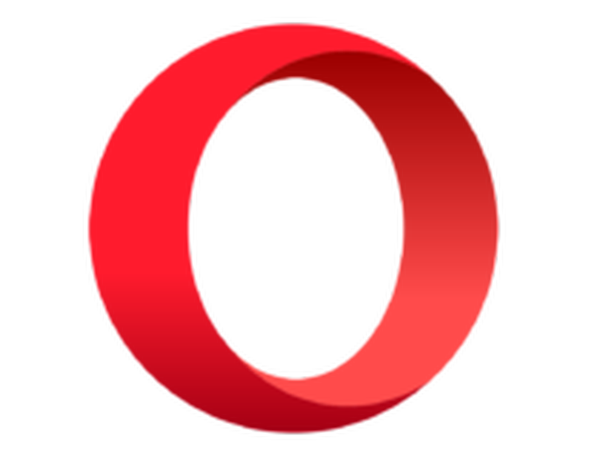
Opera
Als u VPN-problemen op Opera snel wilt oplossen, moet u deze meteen bijwerken en privé blijven browsen! Krijg het gratis Bezoek website3. Wis de cache van Opera
- Door caches te wissen, kunnen vaak tal van browserproblemen worden opgelost. Om de cache van Opera te wissen, drukt u op de Ctrl + Verschuiving + Del sneltoets.
- U kunt alle selectievakjes in het venster Browsegegevens wissen selecteren. Zorg ervoor dat u het Afbeeldingen en bestanden in de cache selectievakje.
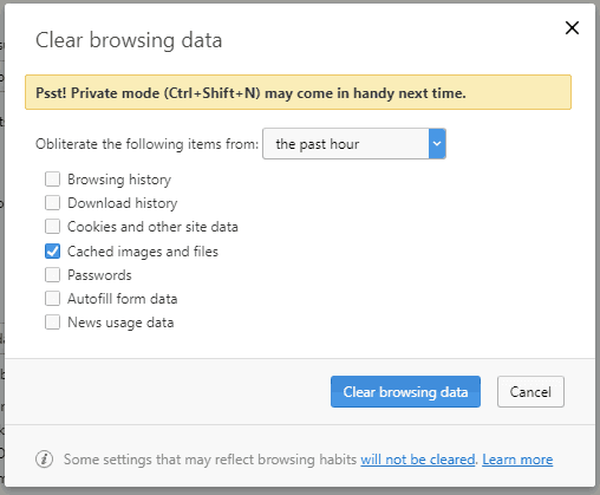
- Selecteer de begin van tijd optie in het vervolgkeuzemenu.
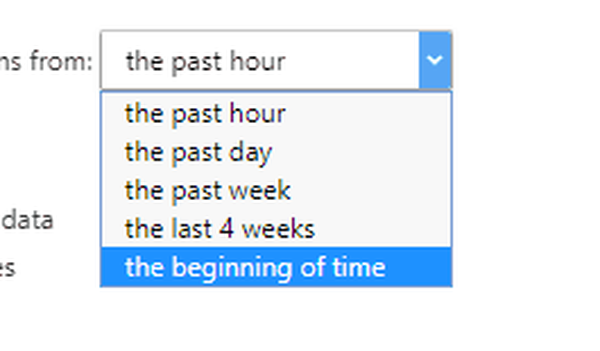
- druk de Internetgeschiedenis wissen knop.
- Start vervolgens de Opera-browser opnieuw.
U kunt de cache van Opera wissen zoals hierboven beschreven, of u kunt er vanaf het begin voor kiezen om geen compromissen te sluiten. Dit betekent dat je daarvoor een schoonmaak- en optimalisatietool moet gebruiken.
CCleaner is in dat opzicht een topaanbeveling. Het maakt ruimte vrij, het verwijdert uw online tracks en kan de cache van uw browser met maximale precisie wissen.
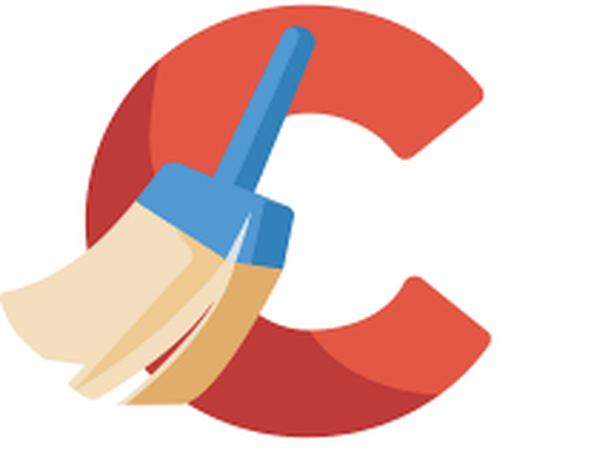
CCleaner
Weg met VPN-problemen met behulp van CCleaner. Je zult zien dat het een stuk software is dat je moet hebben! Gratis proefperiode Bezoek website Lees meer4. Schakel Opera Extensions uit
- Opera-extensies kunnen de VPN-verbinding ondermijnen. Schakel alle Opera-extensies uit om ervoor te zorgen dat dit niet het geval is. U kunt Opera-extensies als volgt uitschakelen.
- druk de Menu knop linksboven in het venster van Opera.
- Klik Extensies > Extensies om het tabblad in de onderstaande momentopname te openen.
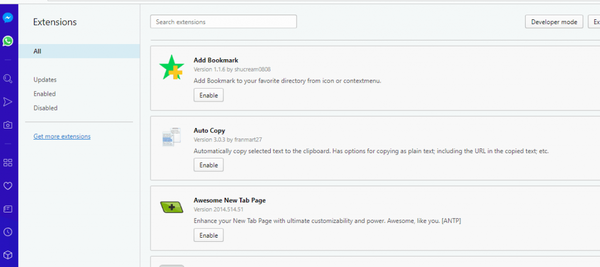
- Selecteer vervolgens Ingeschakeld aan de linkerkant van het tabblad.
- druk de Uitschakelen knop voor alle vermelde tabbladen.
5. Schakel uw antivirussoftware uit

De VPN is tijdelijk niet beschikbaar fout is vaak te wijten aan antivirussoftware van derden.
Opera-gebruikers hebben de VPN-fout dus opgelost door hun antivirusprogramma's uit te schakelen.
U kunt de meeste antivirussoftware tijdelijk uitschakelen door met de rechtermuisknop op de systeemvakpictogrammen te klikken en van daaruit een optie voor uitschakelen of uitschakelen te selecteren.
Of misschien moet u de softwarevensters openen om bepaalde antivirusprogramma's uit te schakelen.
6. Voeg Opera toe aan de uitzonderingenlijsten van antivirusprogramma's
In plaats van antivirussoftware uit te schakelen voordat u Opera opent, voegt u Opera VPN toe aan de uitzonderingenlijst van uw antivirusprogramma.
De meeste antiviruspakketten bevatten lijsten met uitzonderingen (of uitsluitingen) waaraan u software en URL's kunt toevoegen om ze uit te sluiten van de antivirusschilden.
De manier waarop u Opera VPN toevoegt aan de uitzonderingslijsten van alternatieve antivirusprogramma's varieert, maar u kunt meestal de tabbladen Uitsluitingen vinden op hun instellingenpagina's.
Vervolgens moet u de URL https://www.operavpn.com aan de uitzonderingenlijst toevoegen.
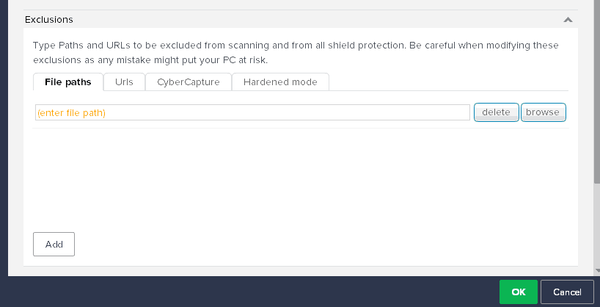
De bovenstaande oplossing werkt niet voor jou? Hier is een nog beter alternatief.
7. Schakel de Windows Firewall uit
- Druk op de Cortana-knop van Windows 10 om het zoekvak van die app te openen.
- Voer het trefwoord in Windows Firewall in het zoekvak en selecteer om Windows Defender Firewall te openen.
- Klik Schakel Windows Defender in of uit om de onderstaande firewall-instellingen te openen.
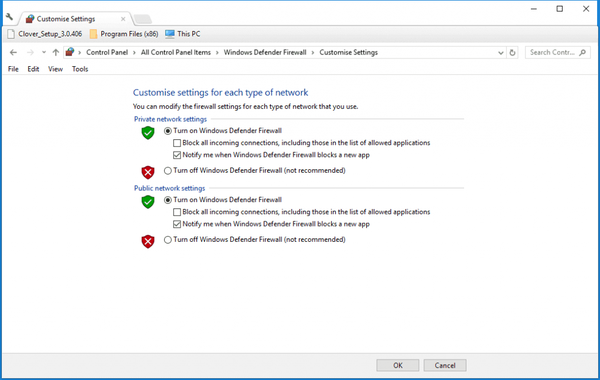
- Selecteer beide opties voor Windows Defender Firewall uitschakelen en druk op OK knop. Je kunt dit bericht lezen voor meer tips om VPN-verbindingen te verhelpen die worden geblokkeerd door de Defender Firewall.
De Windows Defender Firewall blokkeert mogelijk ook de VPN-verbinding van Opera. Als zodanig kan het uitschakelen van Windows Defender een andere oplossing zijn voor Opera's VPN.
Volg de onderstaande richtlijnen om de Windows Defender Firewall uit te schakelen.
De oplossing heeft de klus niet geklaard? gebruik deze korte handleiding om uw VPN te ontgrendelen in Windows Firewall.
8. Schakel Opera naar een optimale locatie

De vervolgkeuzelijst VPN van Opera bevat een Optimale ligging instelling. Als dat niet is geselecteerd, maakt de VPN mogelijk niet altijd verbinding.
Controleer daarom of die optie is geselecteerd door op de VPN-knop aan de linkerkant van de URL-balk van Opera te drukken.
Selecteer vervolgens Optische locatie uit het vervolgkeuzemenu als dit nog niet is geselecteerd.
Een of meer van deze resoluties zullen waarschijnlijk Opera's VPN een vliegende start geven. Merk op dat er ook een paar VPN-extensies voor Opera zijn, zoals ZenMate VPN, die een alternatief bieden voor de ingebouwde VPN van de browser.
Voor andere vragen of suggesties, aarzel dan niet om contact op te nemen met de opmerkingen hieronder.
Opmerking van de uitgever: Dit bericht is oorspronkelijk gepubliceerd in maart 2020 en is sindsdien vernieuwd en bijgewerkt in juli 2020 voor versheid, nauwkeurigheid en volledigheid.
- Opera problemen
 Friendoffriends
Friendoffriends
![Hoe VPN-problemen in de Opera-browser op te lossen [Volledige gids]](https://friend-of-friends.com/storage/img/images_8/how-to-fix-vpn-issues-on-the-opera-browser-[full-guide]_2.jpg)

